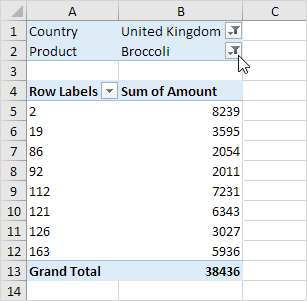Multi-Level-Pivot-Tabelle in Excel
Es ist völlig in Ordnung, mehr als ein Feld auf einen Bereich in einer Pivot-Tabelle zu ziehen. Wir werden uns ein Beispiel von mehreren Zeilenfelder, mehrere Wertfelder und mehrere Berichtsfilterfelder.
Denken Sie daran, unsere Datensatz besteht aus 213 Aufzeichnungen und 6 Felder. Bestell-ID, Produkt, Kategorie, Betrag, Datum und Land.
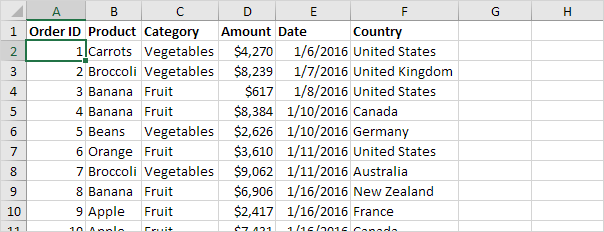
Mehrere Zeilenfelder
Setzen Sie zuerst einen Drehtisch. Als nächstes ziehen Sie die folgenden Felder in den verschiedenen Bereichen.
-
Feld Kategorie und Land Feld auf den Bereich Zeilen.
-
Höhe Feld auf die Flächenwerte.
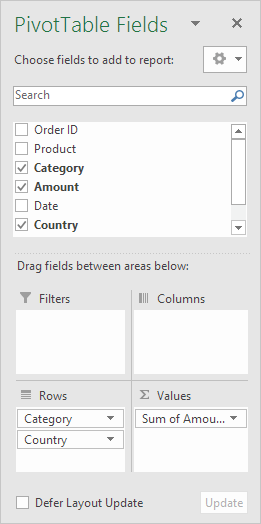
Unten können Sie die Multi-Level-Pivot-Tabelle finden.
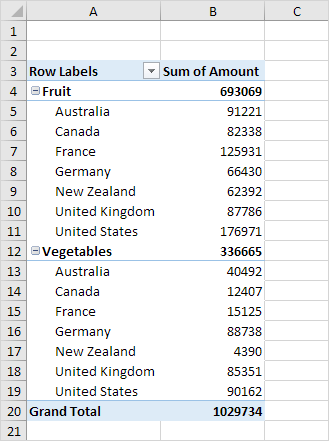
Mehrere Wertfelder
Setzen Sie zuerst einen Drehtisch. Als nächstes ziehen Sie die folgenden Felder in den verschiedenen Bereichen.
-
Land Feld auf den Bereich Zeilen.
-
Höhe Feld auf die Flächenwerte (2x).
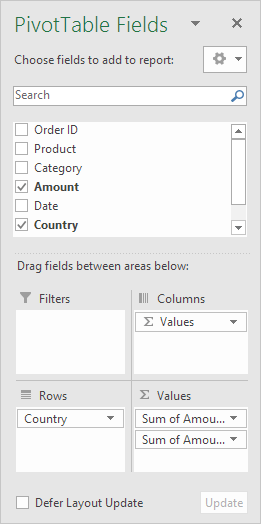
Hinweis: Wenn Sie das Feld Betrag auf den Bereich Werte zum zweiten Mal ziehen, Excel auffüllt auch den Bereich Spalten.
Pivot-Tabelle:
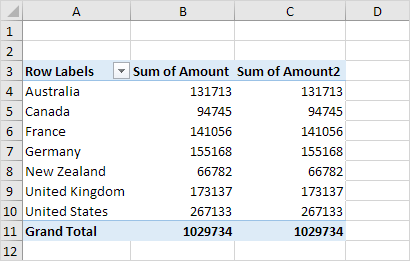
-
Klicken Sie anschließend auf eine beliebige Zelle in der Summe der Betrag2 Spalte.
-
Rechts klicken und klicken Sie auf Wertfeldeinstellungen.
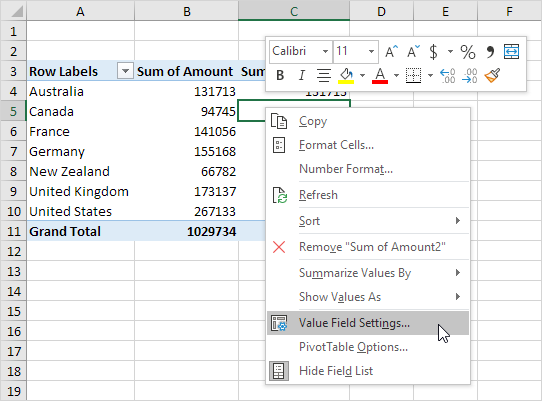
Geben Sie Prozentsatz für Custom Name 5..
-
Auf dem Wert anzeigen als Registerkarte wählt% der Gesamtsumme.
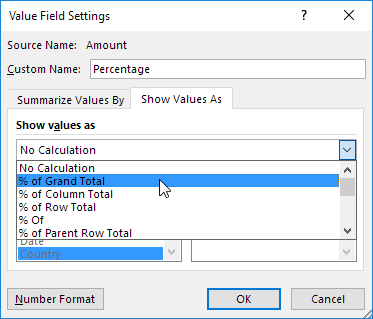
-
Klicken Sie auf OK.
Ergebnis:
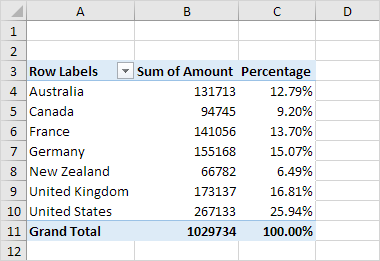
Mehrere Bericht Filterfelder
Setzen Sie zuerst einen Drehtisch. Als nächstes ziehen Sie die folgenden Felder in den verschiedenen Bereichen.
-
Bestell-ID in den Bereich Zeilen.
-
Höhe Feld auf die Flächenwerte.
-
Feld Land und Produktfeld in den Bereich Filter.
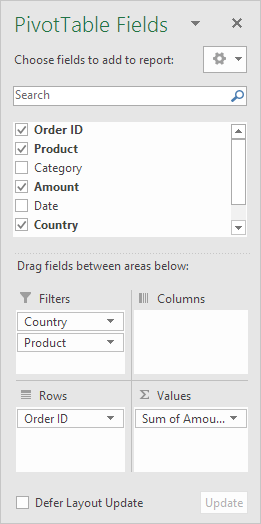
-
Als nächstes wählen Sie Großbritannien von der ersten Filter Drop-down-und Brokkoli aus dem zweiten Filter Drop-down.
Die Pivot-Tabelle zeigt all ‚Broccoli Aufträge in dem Vereinigten Königreich.